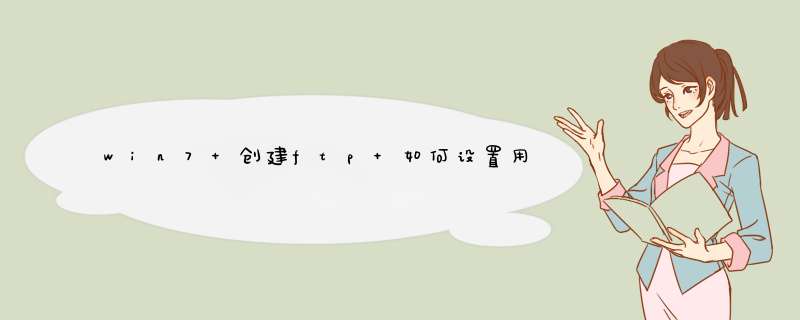
1.首先在C盘新建一个你要用于上传的文件夹。如这里建立一个名叫ftp的文件夹。
2.安装IIS中的FTP服务。点击开始->控制面板。
3.点击程序。
4.点击打开或关闭windows功能。
5.勾选internet服务信息,点击确定。
6.等待安装。
7.安装好后提示重新启动,点击立即重新启动。
8.建立FTP站点。在开始的搜索框中输入管理工具,点击打开。
9.点击interest信息服务(IIS)管理器,在连接区域右击网站选项,选择添加FTP站点。
10.输入站点名称(自己设置)和物理路径(选择要上传的文件路径)点击下一步。
11.输入自己的IP地址(下拉列表中有),端口默认,并勾选允许SSL,点击下一步。
12.设置匿名用户对你所上传的文件具有读取权限(当然也可以将写入也勾上,看你自己),点击完成。
13.在浏览其中输入ftp://192.168.1.101即可访问你所上传的文件了!ftp服务器建立完成。
你说的是这个吧
登陆成功
首先用Internet 信息服务(IIS)管理器打开网站在打开你的网站目录找到FTP身份验证
打开身份验证后,点基本身份验证在右边点击禁用。然后点匿名用户验证,点击右侧编辑
成功了!!!!!!!!!!!!!
欢迎分享,转载请注明来源:内存溢出

 微信扫一扫
微信扫一扫
 支付宝扫一扫
支付宝扫一扫
评论列表(0条)